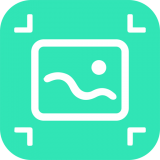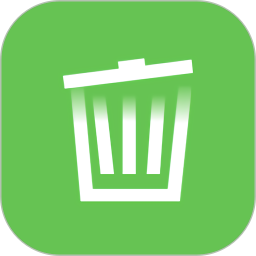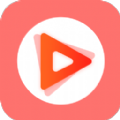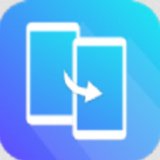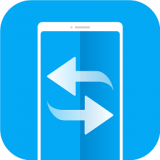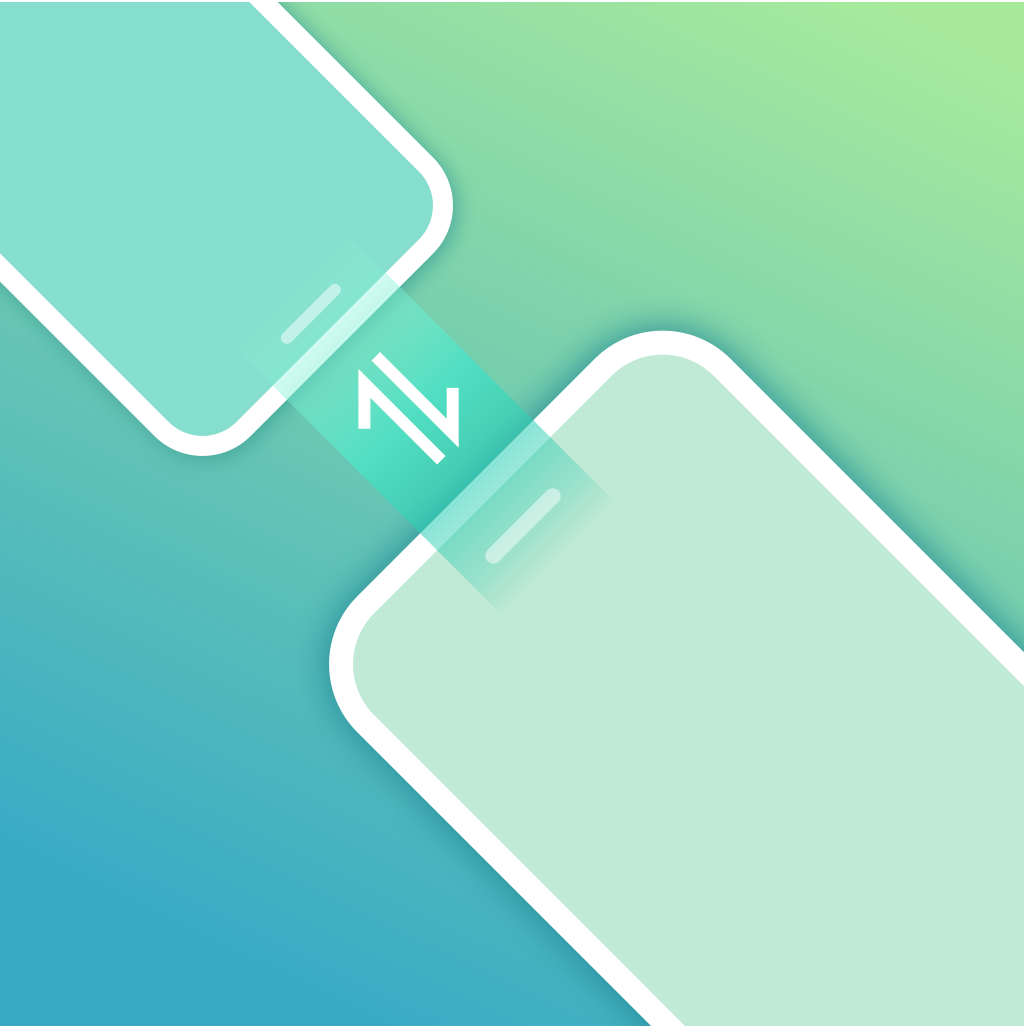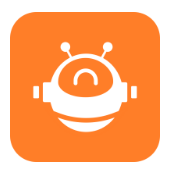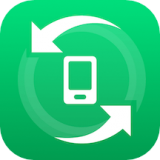快速导航
安卓软件
安卓游戏
专题
新闻资讯
应用工具
行业软件
聊天软件
教育教学
安全软件
影音软件
系统软件
编程软件
图形图像
游戏软件
苹果手机照片导入电脑怎么弄
2023-10-19 13:52:05来源:兔叽下载站编辑:花降
苹果手机用户通常拥有大量珍贵的照片和视频,这些文件保存了珍贵的回忆,然而,为了释放手机内存空间,我可以将这些数据可以传输到电脑上保存,所以小编本期就安排了苹果手机照片一键导入电脑教程,让我们一起看文学习下吧。
苹果手机照片一键导入电脑教程步骤
1、进入苹果手机设置页面后,点击进入【蓝牙】设置中;在跳转的蓝牙页面中,点击打开【蓝牙】后面的按钮打开蓝牙。
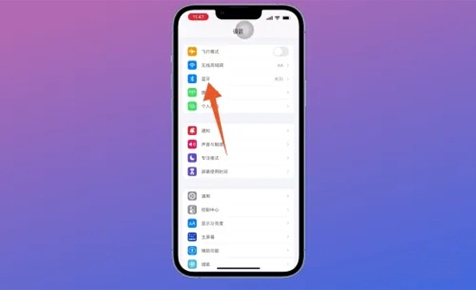
2、打开蓝牙后返回设置主页面,点击进入【通用】设置;在 进入通用界面找到并点击里面的【隔空投送】。

3、打开隔空投送页面后,选择并点击页面中的【所有人】;
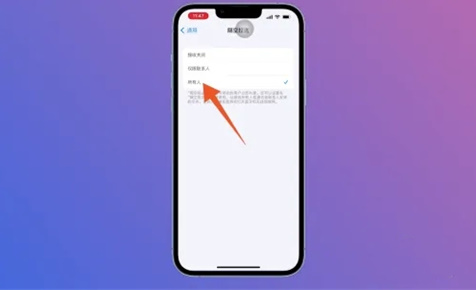
4、接着进入苹果手机相册页面中,选择并点击一张要导入电脑的照片;然后在弹出的新页面中点击隔空投送,在用户列表中选择并点击电脑的名字。
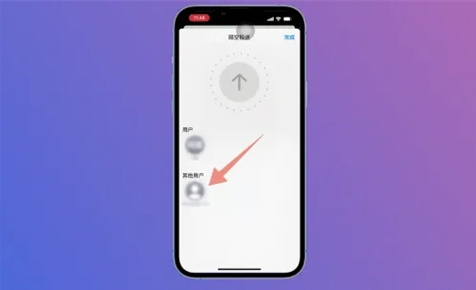
5、最后电脑上就会弹出一个隔空投送的窗口,点击接受,并点击存储到“下载”文件夹即可。
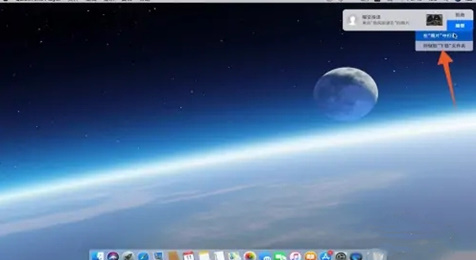
上一篇:钉钉怎么设置下班勿扰
下一篇:手心输入法怎么删除妙语
相关资讯
更多>推荐下载
-

天天追书
阅读浏览 | 24.5 MB | 2024-04-16
进入 -

如意头条
阅读浏览 | 5.90 MB | 2024-04-16
进入 -

南京地铁
生活实用 | 113 MB | 2024-04-15
进入 -
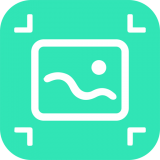
压缩图片大师
摄影图像 | 26.8 MB | 2024-04-15
进入 -
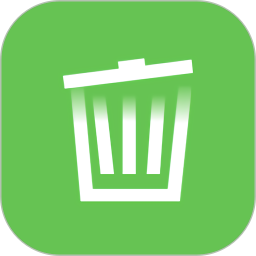
安卓优化清理大师
系统工具 | 9.14MB | 2024-04-15
进入 -

果萌TV
影音播放 | 32Mb | 2024-04-15
进入 -
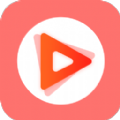
寻觅短视频
影音播放 | 39.3 MB | 2024-04-15
进入 -

印象扫描宝
办公学习 | 78.4 MB | 2024-04-10
进入 -

超淘商城
网上购物 | 55.5 MB | 2024-04-10
进入 -

17PDF阅读器
阅读浏览 | 55.4 MB | 2024-04-10
进入
推荐专题
- 数据迁移软件
- 数据备份软件